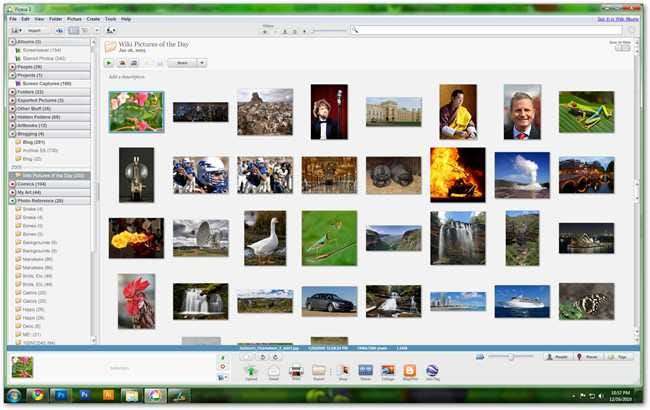
Photoshop може бути професійним стандартом для високоякісних фотодруків, але це не означає, що за програмне забезпечення для друку потрібно платити сотні доларів. Безкоштовна програма Google Picasa може створювати відбитки фотографій чудової якості, які коштуватимуть лише завантаження.
Picasa та інші безкоштовні графічні програми навряд чи є новиною для кмітливих виродків, хоча, маючи трохи терпіння, вони можуть виготовляти якісні відбитки, які мало хто міг би відрізнити від тисяч доларових графічних наборів. Слідкуйте за посиланнями на різні графічні програми та простими інструкціями щодо отримання ідеальних параметрів друку для ваших фотографій.
Завантаження вільного програмного забезпечення
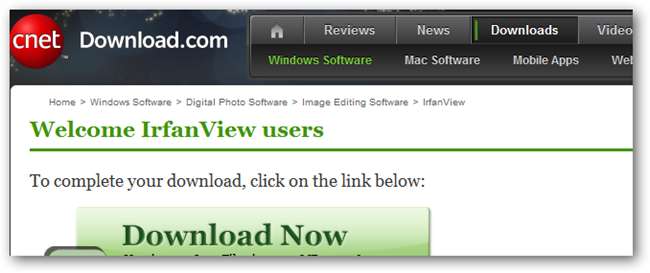
Доступна низка програм для друку фотографій, деякі з яких відрізняються за якістю. Друк насправді досить елементарна справа, оскільки операційна система та драйвер принтера вже виконують більшу частину роботи. Ось короткий список різних графічних програм, які добре підходять для невеликого друку.
Хоча будь-яка з цих безкоштовних програм відкриває, редагує та друкує зображення, Google Picasa - одна з найбагатших функцій та проста у використанні. Давайте подивимось, як друкувати якісні фотографії в Picasa.
Редагування та друк за допомогою Picasa

Основні інструменти редагування фотографій Picasa роблять його ідеальним для коригування кольорів ваших зображень, обрізання та базових виправлень ефекту червоних очей, яскравості та контрасту. У поєднанні з управлінням бібліотекою фотографій Picasa є чудовою альтернативою таким програмам, як Photoshop Elements, вартість якої зазвичай становить близько 100 доларів.
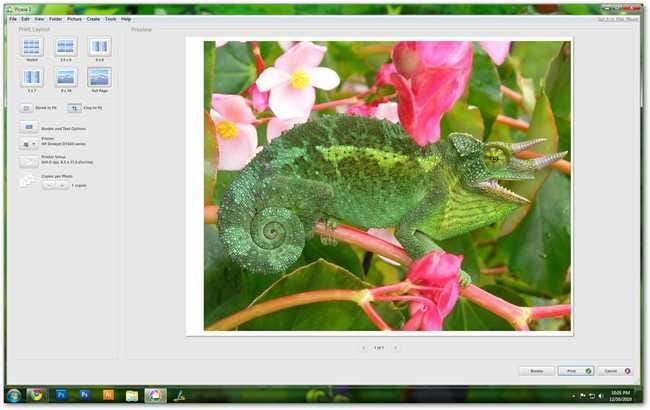
На додаток до цих функцій, Picasa - це солідна програма для друку фотографій. Це вікно друку, на відміну від вікна редагування на попередньому скріншоті.
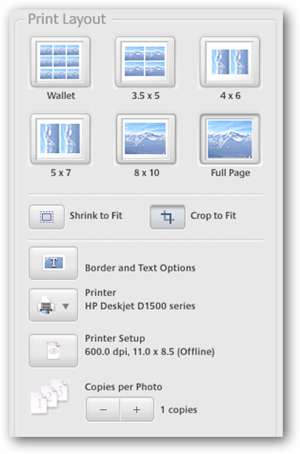

 відобразиться це вікно друку, де можна надрукувати кілька копій вибраних фотографій із налаштуваннями для основних розмірів, проілюстрованих вище, наприклад, відбитки гаманця, 3,5 ”x5”, 4 ”x6”, 5 ”x7”, стандартний друк фотографій ( 8 "x10", і повна сторінка розміром 8,5 "x 11". Ви також можете вибрати обрізати або зменшити зображення відповідно до розміру друку, а також вибрати кілька копій на зображення за допомогою цього меню.
відобразиться це вікно друку, де можна надрукувати кілька копій вибраних фотографій із налаштуваннями для основних розмірів, проілюстрованих вище, наприклад, відбитки гаманця, 3,5 ”x5”, 4 ”x6”, 5 ”x7”, стандартний друк фотографій ( 8 "x10", і повна сторінка розміром 8,5 "x 11". Ви також можете вибрати обрізати або зменшити зображення відповідно до розміру друку, а також вибрати кілька копій на зображення за допомогою цього меню.

Клацніть на
 щоб відобразити параметри принтера після відкриття вікна друку.
щоб відобразити параметри принтера після відкриття вікна друку.
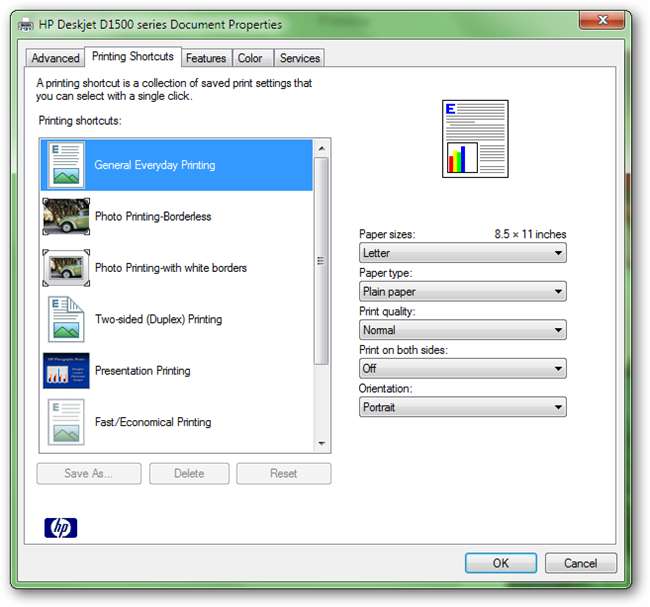
Хоча ваш екран може виглядати не зовсім так, ви отримаєте діалогове вікно драйвера принтера. Тут вам пропонується налаштувати різні параметри, що застосовуються для значної зміни кінцевої якості фотодруків. Приймаючи налаштування за замовчуванням, ми надрукуємо це зображення на звичайному друкарському папері зі звичайними налаштуваннями.

 кнопка надішле ваше зображення на принтер із налаштуваннями за замовчуванням. Давайте подивимось.
кнопка надішле ваше зображення на принтер із налаштуваннями за замовчуванням. Давайте подивимось.
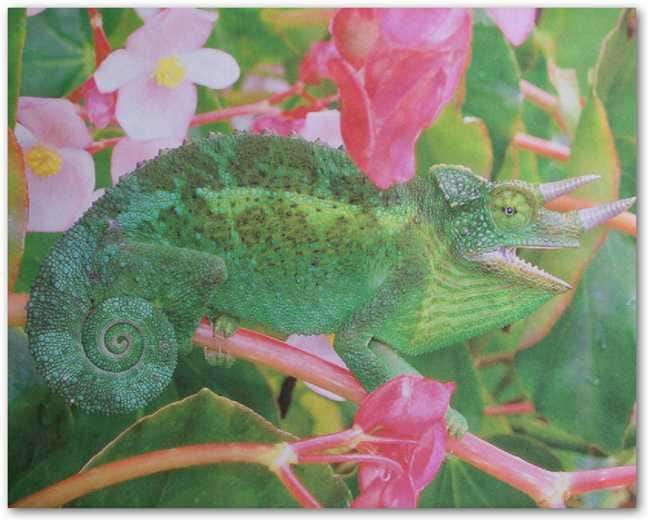
Ось кольоровий незаредагований знімок фактичного друку цього зображення на звичайному друкарському папері. Кольори у вашому веб-браузері дещо насиченіші, але результат все одно досить хороший.
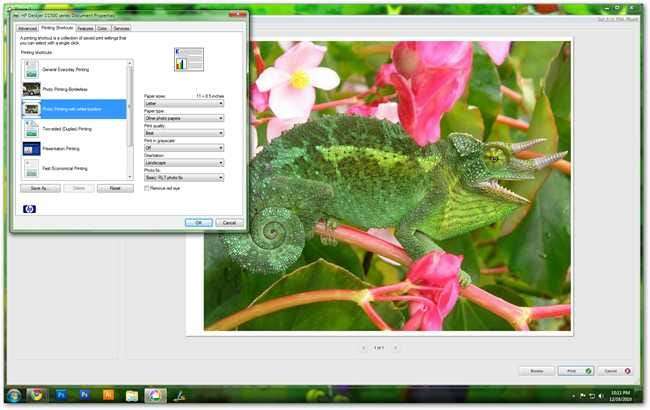
Тим не менше, багаторазові спроби з більш якісними запасами паперу та різними налаштуваннями можуть покращити друк фотографій експоненційно, навіть за допомогою базових рішень для друку фотографій, таких як Picasa. Повернімось до налаштувань принтера та спробуйте ще раз із загальним глянцевим фотопапером для струменевих принтерів.
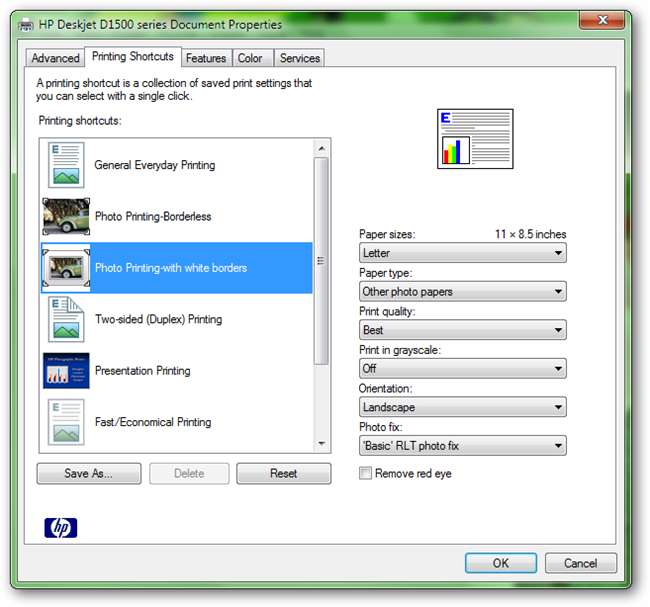
У цьому діалоговому вікні драйвера є кілька пресетів для різних видів друку, включаючи основні фотодруки. Вгорі та праворуч є параметри, які калібрують чорнильні сопла для друку на різних видах фотопаперу. Цей принтер, будучи машиною HP, має вбудовані пресети для паперів HP. Встановивши для параметра «Інші» фотопапери, ми можемо внести деякі інші незначні корективи для покращення якості.
Майте на увазі, під час друку, що діалогове вікно принтера може бути налаштовано не так, як це. У вас будуть подібні варіанти, хоча вони можуть бути не такими очевидними. Перш ніж друкувати, вам потрібно перевірити:
- Фонд паперу: Чи використовуєте ви звичайний друкарський або фотопапір?
- Стиль фотопаперу: Ви використовуєте глянцевий, матовий, блиск, напівглос тощо?
- Якість друку: швидкість і роздільна здатність якості вашого друку. Зазвичай розбивається на такі налаштування, як "Економія, Звичайний, Найкращий".
- Розмір паперу: Найчастіше 8,5 ”x11”, 8 ”x10” та 4 ”x6”.
- Орієнтація: чи повертається ваш друк горизонтально (альбомно) або вертикально (портрет).

Завдяки належним налаштуванням фотографії та фотопаперу наш зразок зображення вийшов успішним. Це ще одна кольорова нередагована фотографія фактичного фотодруку цього зразка зображення, надрукованого з Picasa. з правильними паперами, правильними фотографіями та правильними налаштуваннями можливі насичені деталі та кольори навіть за допомогою безкоштовного програмного забезпечення для фотографій.
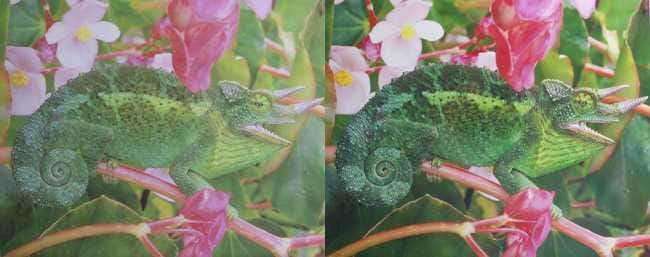
Ось кольорове нередаговане порівняння двох фотодруків. Зліва надруковано на звичайному друкарському папері, а праворуч - на глянсовому фотопапері. Це вагомий приклад різниці в якості звичайний папір проти фотопаперу. Майте на увазі, трохи терпіння, випробувань та помилок можуть дати вам належні налаштування та чудові відбитки, навіть із програмним забезпеченням, яке вам нічого не коштуватиме.
Кредит зображення: Хамелеон Джексона 2 у відкритому доступі.






